10 Cara Mematikan Laptop dengan Keyboard (Shortcut), Efektif dan Mudah!
Sebagai pengguna laptop maupun PC pengetahuan mengenai tombol shortcut atau shortcut key merupakan hal yang wajib untuk dipahami. Dengan pemahaman mengenai kombinasi tombolnya Anda dapat meringkas waktu dalam bekerja. Sebut saja salah satunya seperti kombinasi Ctrl + A untuk memblok banyak file. Atau Ctrl + C yang memangkas waktu Anda untuk melakukan penyalinan sebuah file.
Lantas bagaimana dengan hal sederhana seperti melakukan Shut Down, apakah Anda masih menggunakan cara lama melalui start menu? Padahal tersedia langkah yang lebih efisien dengan menggunakan shortcut keys. Simak pembahasan berikut ini, karena kami akan memberi Anda tips tentang bagaimana cara mematikan laptop dengan keyboard.
Lihat Juga : 10 Cara Mengatasi Kipas Laptop Berisik, Paling Efektif!
Shortcut keys untuk mematikan Laptop
Tersedia beberapa tombol kunci yang bisa Anda gunakan untuk mematikan Laptop melalui keyboard, misalnya saja menggunakan Alt + F4, Ctrl + Alt + Del, Win + X. Shortcut key yang kami sebutkan barusan memiliki langkah eksekusi yang berbeda walaupun tujuan akhirnya sama yaitu untuk memproses Shut Down. Mari kita bahas satu per satu.
1. Shortcut keys “Alt + F4”
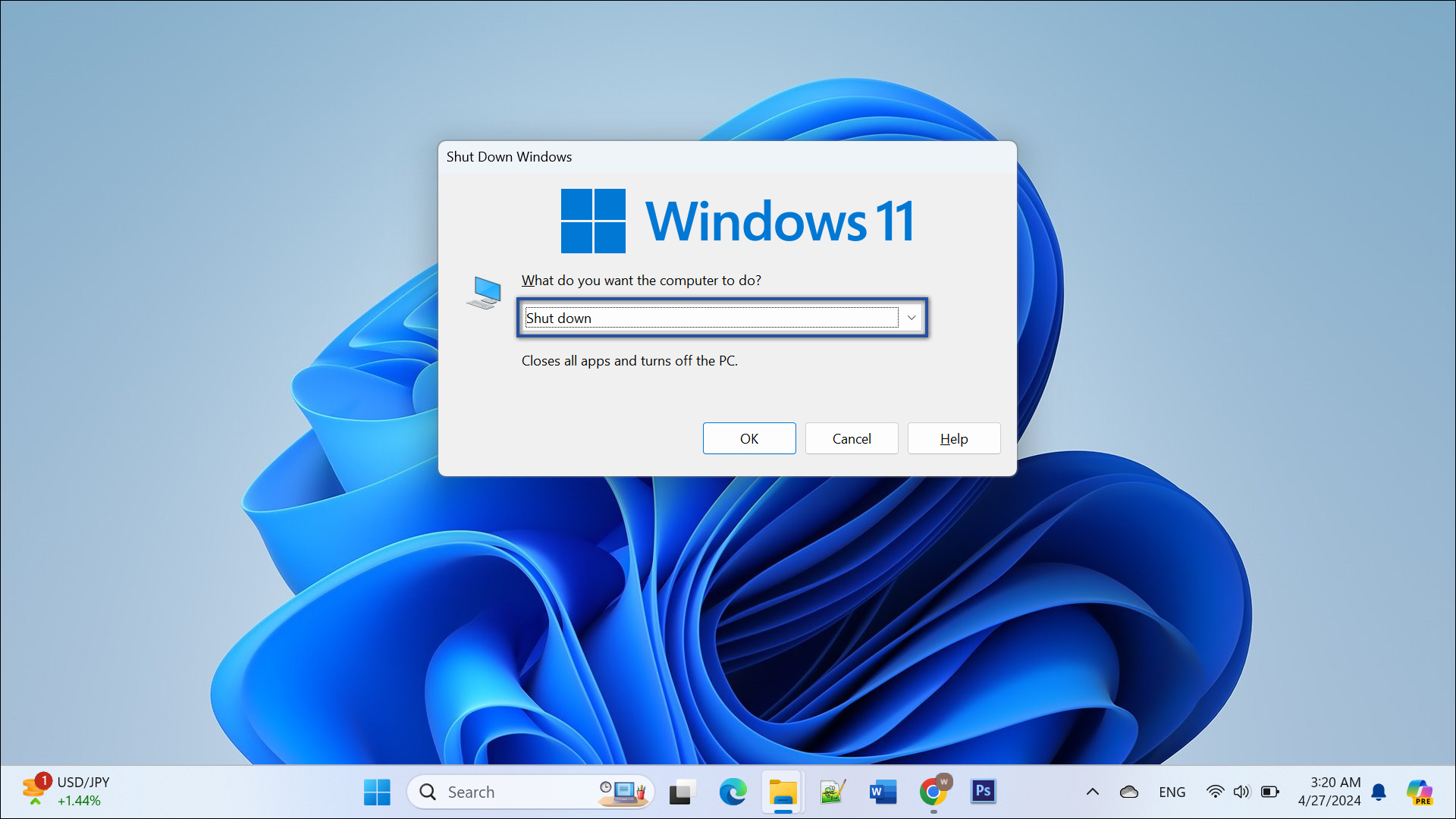
Kita mulai dari yang paling sederhana yaitu Alt + F4, dengan menggunakan tombol kombinasi tersebut Anda dapat melakukan proses Shut Down dengan menutup program secara bertahap.
STEP 1
Tekan tombol Alt pada keyboard Anda menggunakan satu jari dan tahan, kemudian diikuti dengan menekan tombol F4 dengan jari satunya.
STEP 2
Apabila Anda membuka beberapa aplikasi pada saat melakukan shortcut key ini maka aplikasi tersebut akan tertutup satu persatu. Mengikuti dengan setiap kali Anda menekan F4 ketika tombol Alt sedang ditahan oleh jari satunya.
STEP 3
Lakukan proses penekanan tersebut hingga tidak ada aplikasi maupun jendela akses yang tersisa di layar Anda. Nantinya akan muncul jendela baru yang menawarkan Anda untuk memilih opsi eksekusi tindakan pada Laptop Anda.
STEP 4
Di jendela tersebut tersedia beberapa opsi seperti Restart, Log Out, Sleep dan lainnya. Silakan pilih Shut Down untuk melanjutkan dan klik OK. Dari step yang kami jelaskan mungkin akan terlihat agak panjang, namun apabila Anda praktikan sendiri cara ini tergolong praktis untuk kondisi di mana Anda sedang dalam multitasking.
2. Shortcut keys “Windows + X”

Cara praktis lainnya yang bisa Anda gunakan untuk melakukan Shut Down Laptop melalui keyboard adalah dengan menggunakan kombinasi tombol Windows + X. Sebenarnya opsi ini sering digunakan sebagai akses pintas untuk membuka perintah navigasi, salah satunya Shut Down.
STEP 1
Cari tombol berlogo Windows pada keyboard Anda, kemudian tekan dan tahan tombolnya menggunakan salah satu jari Anda. Lalu tekan tombol X menggunakan jari lainnya.
STEP 2
Nantinya pada samping kanan layar akan muncul panel navigasi yang berisi banyak perintah. Dari semua perintah yang ada silakan pilih opsi Shut Down or Sign Out untuk melanjutkan prosesnya.
STEP 3
Kemudian silakan pilih dan klik opsi Shut Down dan nantinya Laptop Anda akan langsung memproses untuk melakukan penutupan aplikasi terbuka secara otomatis. Lalu komputer Anda akan mati dengan sendirinya ketika prosesnya selesai.
Lihat Juga : 5 Cara Masuk BIOS Laptop ASUS, dengan Shortcut Keyboard dan menu Settings
3. Shortcut keys “Ctrl + Alt + Delete”
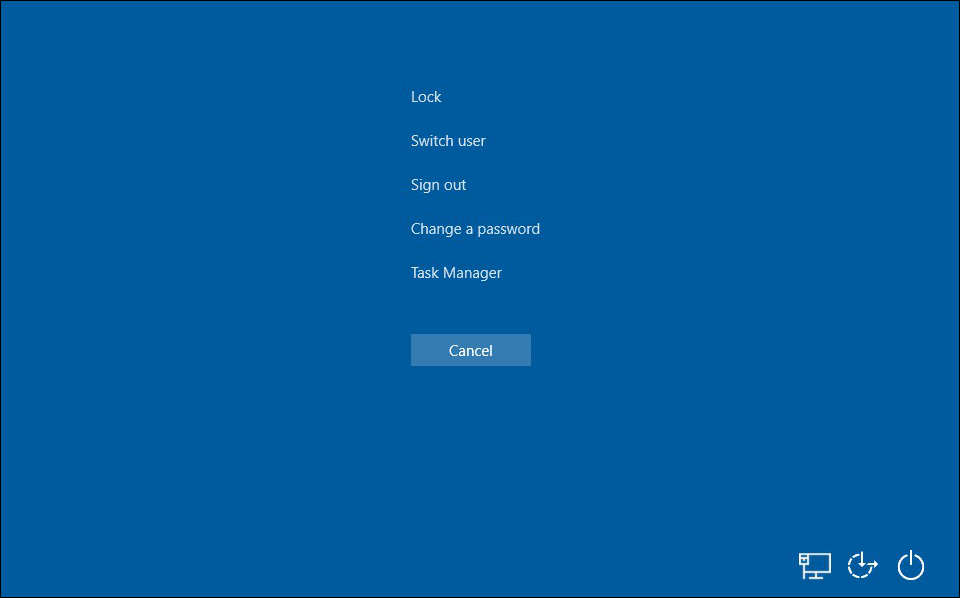
Ada kalanya Anda akan menemui kendala di mana untuk melakukan proses Shut Down melalui start menu tidak memungkinkan. Misalnya saja apabila salah satu program maupun laman jendela yang Anda buka mengalami “Not Responding” dalam waktu yang tidak bisa ditentukan. Tentunya hal tersebut cukup menyita waktu Anda, nah ada cara yang bisa dilakukan apabila hal demikian terjadi.
STEP 1
Tekan dan tahan tombol Ctrl dan Alt secara bersamaan dengan kedua jari Anda, kemudian raih tombol Delete dengan jari Anda yang lain. Nantinya Anda akan membuka jendela halaman yang menyediakan 4 opsi di bagian tengah layar dan 3 opsi di bagian pojok kanan bawah layar.
STEP 2
Silakan dilanjut dengan menekan logo Power dan pilih opsi Shut Down untuk mematikan Laptop. Namun apabila Anda hendak ingin menutup aplikasi yang bermasalah tadi, pilih Task Manager kemudian pilih aplikasi yang bermasalah di Task Manager dan klik End Task.
4. Shortcut keys “Windows + R”
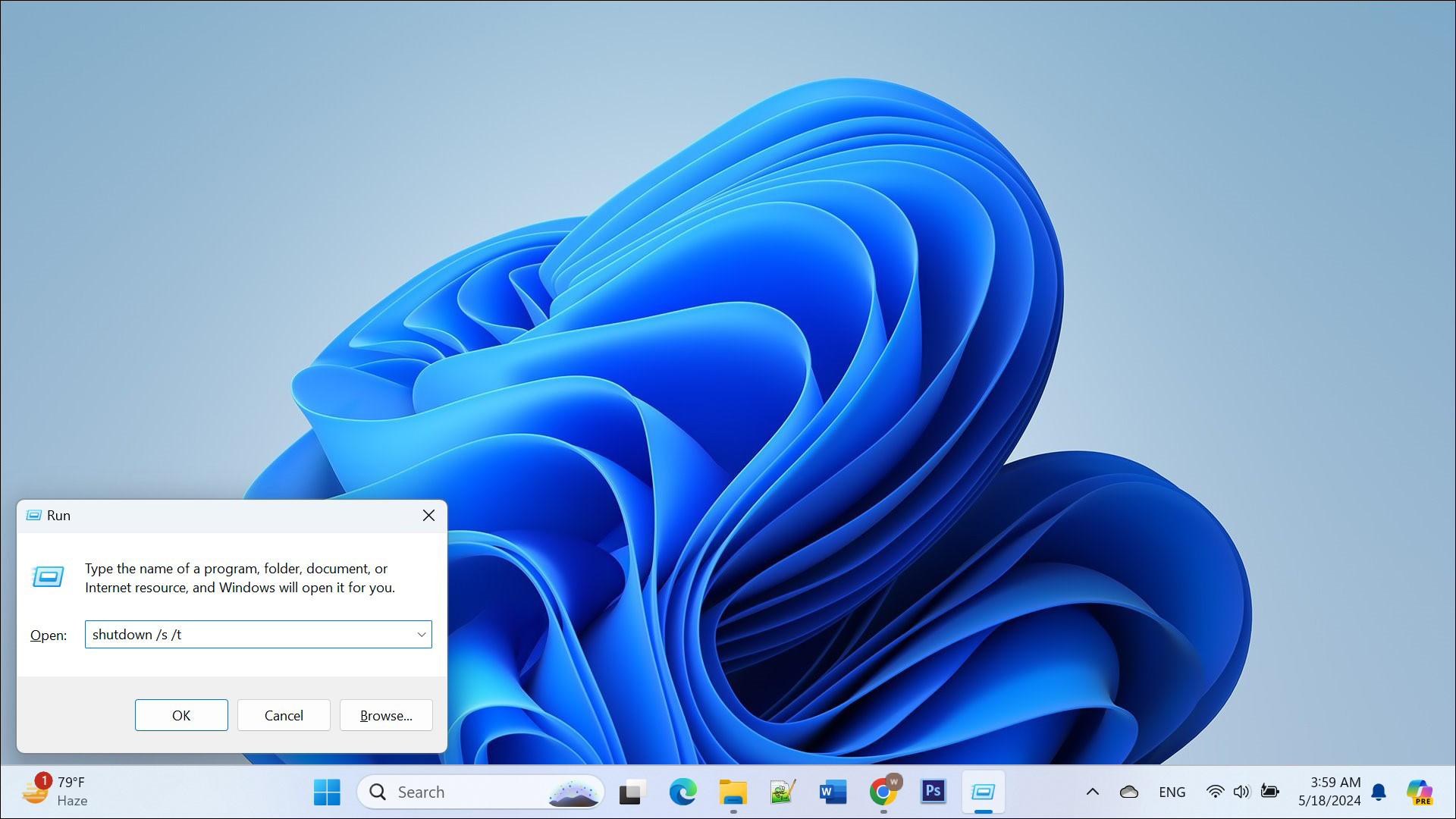
Cara terakhir adalah dengan menggunakan Command, perbedaan langkah ini dengan Windows + X yaitu pengguna diharuskan mengetikan perintah pada isian kolom Run agar bisa terlaksana proses yang di input kan, berikut instruksinya.
STEP 1
Cari logo Windows pada keyboard, tekan kemudian tahan, dilanjutkan dengan menekan tombol R yang mana nanti Anda akan disuguhkan jendela perintah Run.
STEP 2
Selanjutnya pada kolom isian perintah isi dengan shutdown /s /t lalu Anda dapat menekan tombol Ok atau menekan Enter pada keyboard. Anda hanya tinggal menunggu proses Shut Down sampai selesai.
Lihat Juga : 8 Cara Masuk BIOS Laptop Lenovo, dengan tombol Shortcut, dan menu Settings!
Penutup
Cara – cara di atas merupakan langkah alternatif yang patut untuk dihafalkan oleh setiap pengguna komputer, pasalnya dengan semakin banyak shortcut key yang Anda hafalkan. Akan semakin mudah dan ringkas juga pekerjaan yang dikerjakan ketika menggunakan komputer.
Apabila Laptop atau komputer Anda ada pada kondisi Freeze yang parah, maka tidak Ada pilihan lain selain menggunakan cara kasar melalui Hard Shut Down. Anda hanya perlu menekan tombol power secara manual hingga mesin mati, namun cara ini tidak direkomendasikan untuk sering digunakan karena memiliki efek buruk ke depannya.
Sebenarnya sah-sah saja melakukan cara ini, hanya saja kami tidak merekomendasikannya apabila Anda memiliki program dengan pekerjaan yang belum tersimpan. Walaupun aplikasi saat ini banyak dibekali dengan program Autosave, namun hal tersebut tidak menjamin sepenuhnya bahwa program yang Anda tutup secara paksa. Dapat tersimpan sesuai dengan titik awal ketika Anda akan menyimpannya.
Efeknya dapat beragam, misalnya seperti kerusakan hardware pada bagian tombol power yang menjadi longgar dan usang di pakai. Sampai terjadinya corrupt files dan bad sector hard disk karena adanya pemaksaan pemutusan daya ketika proses tertentu pada komputer belum sepenuhnya selesai.
Dari penulis pribadi shortcut key Alt + F4 merupakan cara yang aman untuk melakukan Shut Down pada komputer. Pasalnya perintah tersebut akan mengeksekusi seluruh aplikasi secara bertahap satu persatu sesuai kehendak pengguna, sebelum akhirnya komputer bisa dimatikan sepenuhnya.
Penulis : Agung Wijaya | Editor : Rudi Dian Arifin, Wahyu Setia Bintara
Discussion | 0 Comments
*Komentar Anda akan muncul setelah disetujui
-
Nano Banana AI bukan hanya editor gambar — ini adalah jembatan antara ide kreatif dan visual…Update
-
Berikut kumpulan background foto wisuda yang bisa Anda gunakan!Update
-
Berikut kami sajikan kumpulan gambar anime keren berkualitas HD yang bisa Anda jadikan koleksiUpdate








